
Linux Mintの迷惑なアップデート通知が十分にありましたか?それとも、あなたがそれらをさらに見たいと思う最新の状態に滞在することにとても心配しているかもしれません。どちらの方法でも、説明するように、通知を調整するか、折り返します。
アップデートは、もちろん、にとって必須です 安全に滞在する Linuxで。通知 Mint 20.2で紹介されました 重要なセキュリティパッチとカーネルの改善について忘れないようにするためのものです。ただし、独自のアップデートルーチンがある場合、またはGUIではなくコマンドラインを使用するのが好きです。
幸いなことに、ミントチームはこれを考え、あなたのアップデート通知経験を簡単にカスタマイズすることを簡単にしました。
更新通知を設定する方法
タスクバー(表示されている場合)またはアプリケーションメニューからアップデートマネージャを起動します。
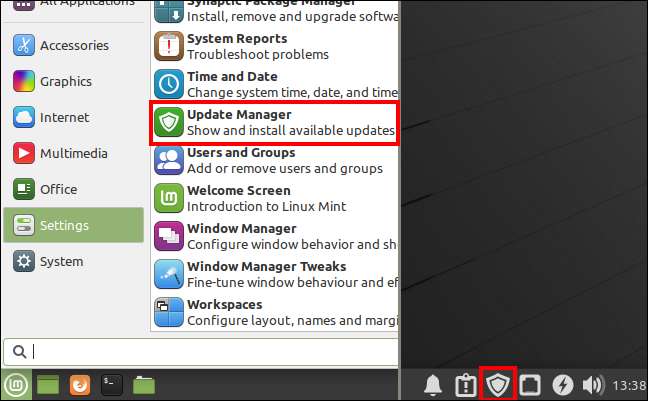
編集&gtをクリックして、Preferencesウィンドウを開きます。環境設定。
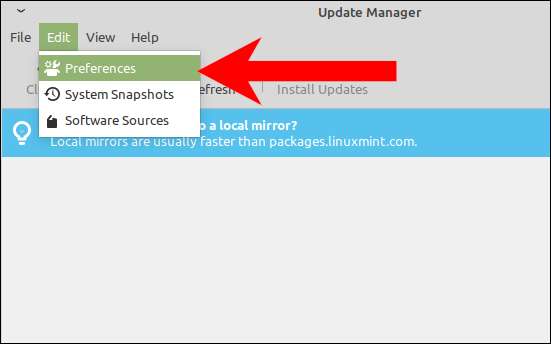
Preferencesウィンドウの下部に、通知セクションで設定を調整できます。
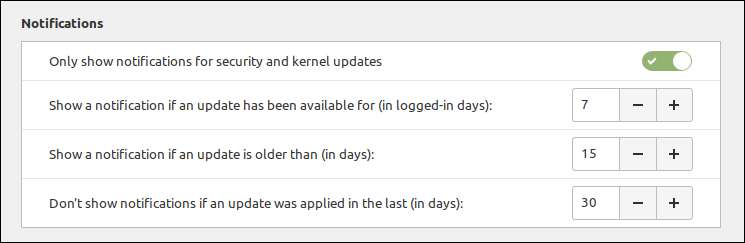
ここでは、入ってくるアップデートについて通知する前に待機する日数、ログインとカレンダー数を調整してください。また、通知を表示する前に、最後に適用された更新の後に待機する期間を調整することもできます。これらのフィールドのすべてについて、設定できる最短時間は2日です。
すべての更新とすべての更新について通知を受け取りたい場合は、「セキュリティおよびカーネルの更新のための通知のみを表示する」オフになります。
更新通知をオフにする方法
アップデート通知の入手を完全に避ける最も簡単な方法は、アップデートマネージャから起動時に実行されないようにすることです。これにより、更新が入手できないこと、またはUpdate Managerを使用できないことを意味しません。それはあなたが手動で起動するまであなたが通知が見られないことを意味し、アップデートマネージャはあなたのタスクバーに表示されません。
アプリケーションメニューで、「セッションとアンプ」を起動します。起動。" 「起動アプリケーション」とも呼ばれます。
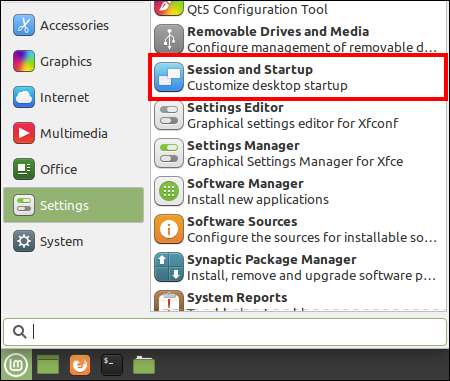
セッション&ampで。起動ウィンドウで、アプリケーションのリストに「アップデートマネージャ(Linux Mint Update Manager)」が表示されるまで、「アプリケーションの自動起動」タブをクリックします。チェックを外します。
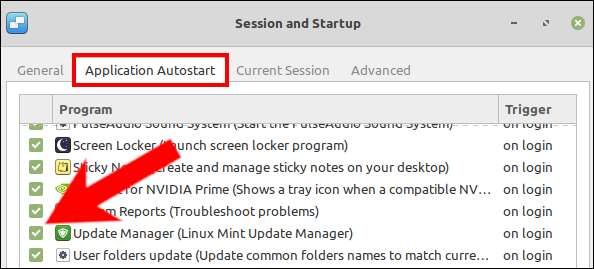
Update Managerは起動時に起動しなくなり、自動更新チェックと通知を防ぎます。 Session&AMPで更新マネージャのボックスをもう一度確認するだけで、もう一度有効にできます。起動。
関連している: SystemDなしの最高のLinuxディストリビューション







